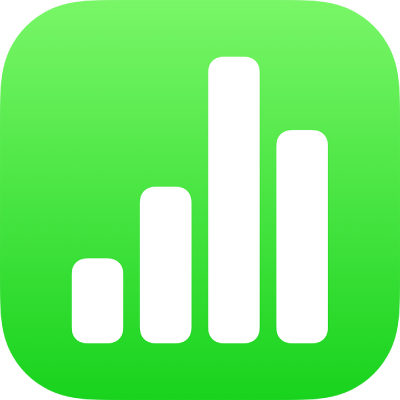
Importul unui fișier Excel sau text pe iPhone
Puteți importa foi de calcul Excel, precum și fișiere de text delimitat sau cu lățime fixă în Numbers. Dacă importați un fișier de text delimitat sau cu lățime fixă și tabelul nu se afișează corect, puteți ajusta configurările de importare.
Notă: Nu puteți ajusta configurările de importare după ce editați tabelul importat.
Importul unui fișier Excel
În gestionarul foilor de calcul, apăsați Explorați, găsiți fișierul Excel, apoi apăsați miniatura acestuia.
Importarea unui fișier text
În gestionarul foilor de calcul, apăsați Explorați, găsiți fișierul de text, apoi apăsați miniatura acestuia.
Dacă tabelul nu se afișează corect, puteți ajusta configurările. Consultați sarcinile de mai jos pentru mai multe informații.
Modificarea configurărilor pentru un fișier de text delimitat
Când importați date de pe un fișier de text delimitat, pentru ca tabelul să apară corect, poate fi necesar să ajustați configurările.
În gestionarul foilor de calcul, apăsați Explorați, găsiți fișierul de text, apoi apăsați miniatura acestuia.
Apăsați oriunde în tabel pentru a o selecta, apoi apăsați
 .
.Apăsați Tabel, apoi apăsați Ajustați configurările.
Apăsați fila Delimitate.
Apăsați una sau mai multe opțiuni de delimitare pentru a separa valorile sau introduceți un delimitator personalizat.
Un delimitator este un caracter care definește întreruperile de coloană.
Efectuați una dintre următoarele acțiuni:
Codarea textului: Apăsați Codare text, apoi alegeți o opțiune.
Transpunerea rândurilor și a coloanelor: Pentru a transpune (sau a comuta) rândurile și coloanele din tabel atunci când importați, selectați „Transpuneți rândurile și coloanele”.
Adăugați calificatoare de text: Un calificator al textului indică unde începe și se termină textul. Apăsați Calificator text, apoi apăsați un caracter.
Ignorarea delimitatoarelor duplicate: Selectați „Delimitatoare succesive tratate unitar”.
Apăsați Actualizați.
Modificarea configurărilor pentru un fișier de text cu lățime fixă
Când importați date de pe un fișier de text cu lățime fixă, pentru ca tabelul să apară corect, poate fi necesar să ajustați configurările.
În gestionarul foilor de calcul, apăsați Explorați, găsiți fișierul de text, apoi apăsați miniatura acestuia.
Apăsați oriunde în tabel pentru a o selecta, apoi apăsați
 .
.Apăsați Tabel, apoi apăsați Ajustați configurările.
Apăsați fila Lățime fixă.
Efectuați una dintre următoarele acțiuni:
Adăugarea unei coloane noi: Apăsați oriunde în rândul de antet.
Modificarea lățimii coloanelor: Într-un fișier de text cu lățime fixă, lățimile coloanelor sunt configurate la un anumit număr de caractere. Trageți săgețile din bara de adresă a coloanelor pentru a ajusta numărul de caractere din fiecare coloană.
Comasarea coloanelor: Trageți o săgeată în sus și în exteriorul barei de adresă.
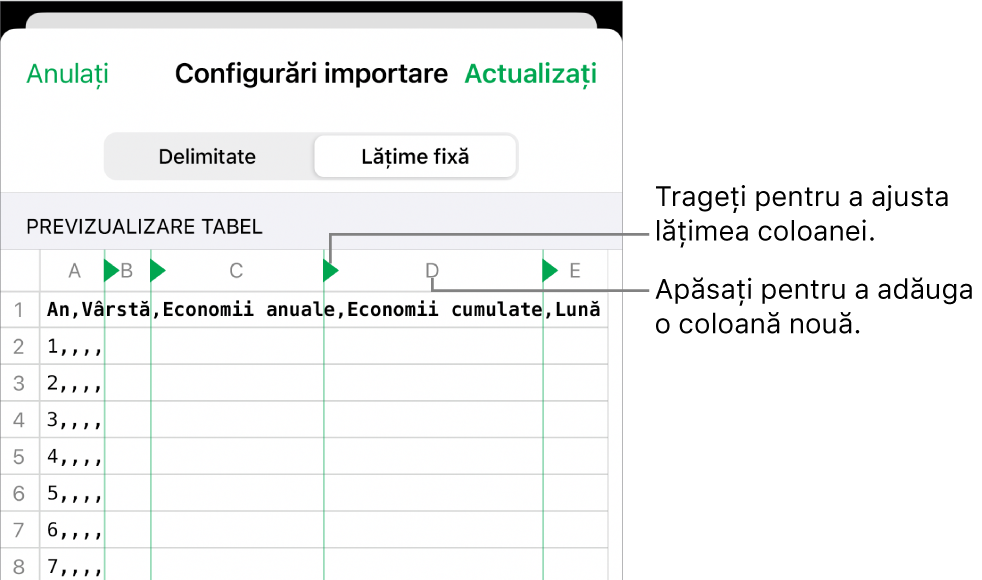
Codarea textului: Apăsați Codare text, apoi apăsați o opțiune.
Transpunerea rândurilor și a coloanelor: Pentru a transpune (sau a comuta) rândurile și coloanele din tabel atunci când importați, selectați „Transpuneți rândurile și coloanele”.
Apăsați Actualizați.